做一个电脑无线路由器(教你一个把笔记本电脑变成无线路由器的诀窍)。
出差的时候,月底手机不够用?怎么办?办公室没有无线网络,但是有有线网络,所以手机不能及时上网,所以手机可以工作。今天我就教你一个在深圳生活网把笔记本变成无线路由器的小技巧。Windows7系统仅限于笔记本电脑,但windows10系统通常都有自己的热点,不必费心。下面我就来说说如何将笔记本电脑的windows7系统设置为无线路由器,我实际操作过,非常实用。

第一步,插上网线,正常接入网络,然后按Win+R键打开运行盒,输入cmd回车打开。

将弹出如下界面,如下图所示:
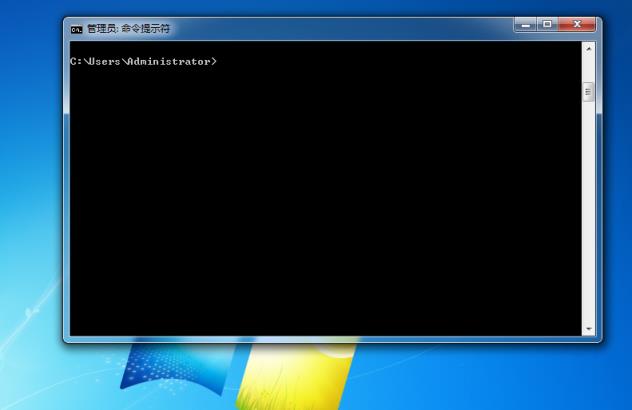
在这里输入命令:netsh WLAN设置托管网络模式= allowsid = xiawbkey = 1122334455,然后按enter;注:ssid=xiawb,表示ssid为无线热点名称,本例名称为Xia WB;密钥是无线热点的密码。这个热点的密码是11223344。

在红框里,恭喜你,你已经完成了第一步。
第二,你需要“打开网络和共享中心”,如下图。

打开并找到“更改适配器设置”

点击进入如下所示的“无线连接2”是你做的。

第三步是设置“本地连接”在里面共享,你需要选择“本地连接”,点击鼠标右键找到点击“属性”,找到“共享”,如下图。

这里必须注意的是,在“共享”中。选中“允许他的网络用户通过这台计算机的互联网连接进行连接”,然后选择新建立的虚拟网卡:无线网络连接2,最后确认。这里强调的是,在深圳生活网下,您必须选择自己的“无线连接2”否则,您无法构建您想要的无线网络。这一点非常重要。
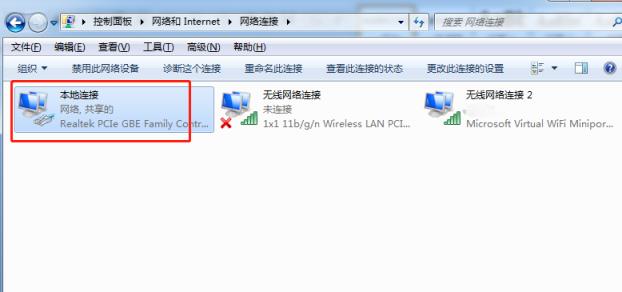
恭喜你,这一步,你已经成功了三分之二。你还需要最后一步来完成。再次按Win+R键打开运行框,输入cmd进入打开,输入命令:netsh wlan启动hostednetwork。

上图出现,“托管网络”够了。恭喜你。可以打开手机,打开WLAN,找到热点名称,如下图所示。

输入你之前设置的密码,也就是我们上面设置的密码:1122334455,就可以连接热点了。只要登录网页,看看你能不能上网。
深圳生活网唯一的缺点就是每次笔记本关机重启都会重置。如果想重新开启笔记本电脑的无线路由功能,需要重新设置。很麻烦。希望这个功能可以帮助到大家。另一个问题是电脑不能有自动关屏待机。如果它有待机功能,网络将被断开。如果需要重新打开笔记本电脑中的热点,需要再次输入命令:netsh wlan start hostednetwork,相当于重新打开网络热点。

还有一种方法可以将计算机设置为非待机状态,这样就永远有无线网络。这样,笔记本就会一直开着,而不会袖手旁观。
以上就是由优质生活领域创作者 深圳生活网小编 整理编辑的,如果觉得有帮助欢迎收藏转发~
本文地址:https://www.szbubu.com/1592875.html,转载请说明来源于:深圳生活网
声明:本站部分文章来自网络,如无特殊说明或标注,均为本站原创发布。如若本站内容侵犯了原著者的合法权益,可联系我们进行处理。分享目的仅供大家学习与参考,不代表本站立场。





